Làm cách nào để tự động nén tệp đính kèm trong Outlook?
Ví dụ: bạn sẽ thêm một số tệp đính kèm trong email của mình trong Outlook và tổng kích thước của tệp đính kèm có thể quá lớn để gửi chúng nhanh chóng. Do đó, bạn cần giảm kích thước của các tệp đính kèm này trước khi gửi. Nén là một cách tốt. Nhưng làm thế nào để nén các tệp đính kèm này? Và làm thế nào về việc tự động nén các tệp đính kèm này? Hãy thử các giải pháp dưới đây:
Nhân tiện, Kutools cho Outlook cũng cung cấp một giải pháp để tự động lưu hoặc xuất tất cả các tệp đính kèm từ tất cả các email đến trong Outlook. Tìm hiểu thêm Tải về miễn phí ngay bây giờ
- Gửi email tự động với Auto CC / BCC, Tự động chuyển tiếp theo quy định; gửi Tự động trả lời (Vắng mặt) mà không cần máy chủ trao đổi...
- Nhận lời nhắc như Cảnh báo BCC khi trả lời tất cả khi bạn đang ở trong danh sách BCC và Nhắc nhở khi thiếu tệp đính kèm để quên các tệp đính kèm...
- Cải thiện hiệu quả email với Trả lời (Tất cả) kèm tệp đính kèm, Tự động thêm lời chào hoặc ngày và giờ vào chữ ký hoặc chủ đề, Trả lời nhiều emailhữu ích. Cảm ơn !
- Hợp lý hóa việc gửi email với Thu hồi email, Công cụ đính kèm (Nén tất cả, Tự động lưu tất cả...), Loại bỏ các bản saovà Báo cáo nhanhhữu ích. Cảm ơn !
 Zip các tệp đính kèm theo cách thủ công trong các email gửi đi
Zip các tệp đính kèm theo cách thủ công trong các email gửi đi
Trên thực tế, không có cách nào để nén trực tiếp tệp đính kèm trong email trong Outlook. Tuy nhiên, chúng tôi có thể nén các tệp bạn sẽ đính kèm trong email trước tiên, sau đó đính kèm các tệp đã nén trong email.
1. Chuyển đến thư mục chứa các tệp bạn sẽ đính kèm trong email.
2. Chọn tệp bạn sẽ đính kèm, nhấp chuột phải và chọn Gửi đến > Nén thư mục từ menu chuột phải. Xem ảnh chụp màn hình:
Lưu ý: Giữ Ctrl chính, bạn có thể chọn nhiều tệp không liền kề bằng cách nhấp vào từng tệp một; giữ sự thay đổi , bạn có thể chọn nhiều tệp liền kề bằng cách nhấp vào tệp đầu tiên và tệp cuối cùng.
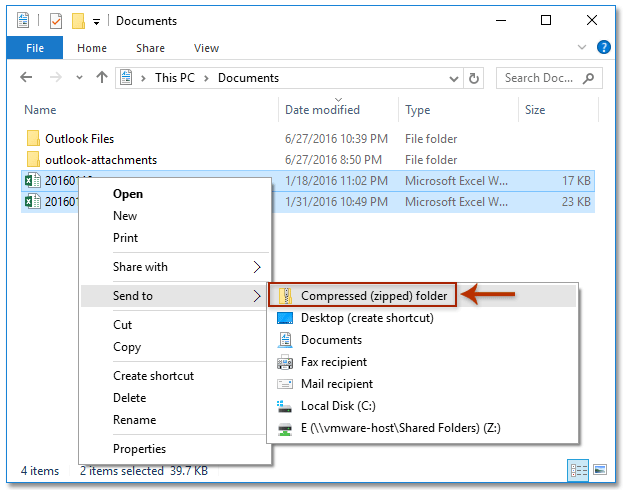
Bây giờ tất cả các tệp đã chọn được nén dưới dạng một thư mục nén (nén).
2. Nhấp chuột phải vào thư mục đã nén (đã nén) và chọn Gửi đến > Người nhận thư từ menu chuột phải. Xem ảnh chụp màn hình:
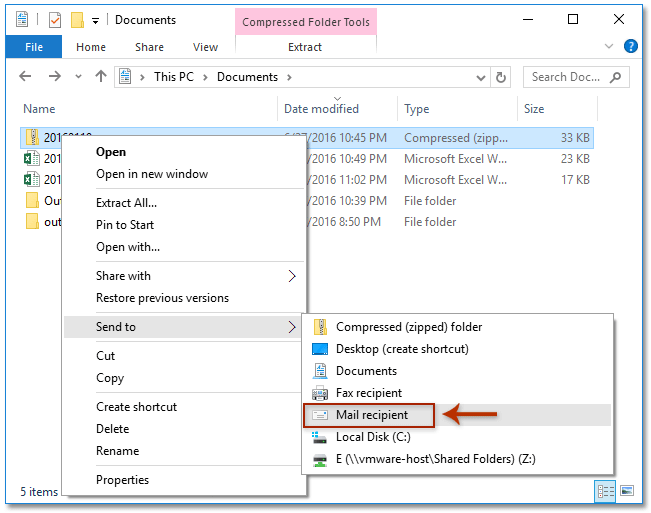
3. Bây giờ thư mục nén (nén) được đính kèm trong một email mới như hình minh họa bên dưới. Vui lòng soạn email và gửi nó.
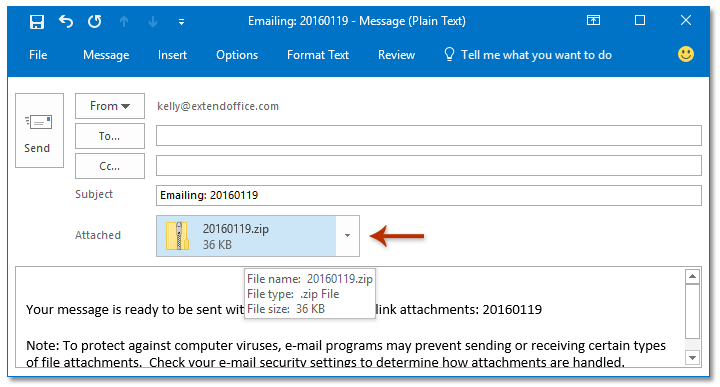
 Tự động nén tệp đính kèm trong email gửi đi và email đến
Tự động nén tệp đính kèm trong email gửi đi và email đến
Nếu bạn đã cài đặt Kutools cho Outlook, bạn có thể áp dụng Tự động nén tất cả các tệp đính kèm đi chơi lựa chọn và Tự động nén tất cả các tệp đính kèm nhận được tùy chọn tự động nén tất cả các tệp đính kèm trong tất cả các email gửi đi và tất cả các email đến trong Outlook.
Kutools cho Outlook: Bộ công cụ Outlook tối ưu với hơn 100 công cụ tiện dụng. Dùng thử MIỄN PHÍ trong 60 ngày, không giới hạn, đừng lo lắng! Đọc thêm ... Bắt đầu dùng thử miễn phí ngay bây giờ!
1. nhấp chuột Kutools > Các lựa chọn. Xem ảnh chụp màn hình:

2. Trong hộp thoại Tùy chọn tệp đính kèm mở, vui lòng kiểm tra Tự động nén tất cả các tệp đính kèm đi chơi lựa chọn và Tự động nén tất cả các tệp đính kèm nhận được tùy chọn trên Nén và nhấp vào OK cái nút. Xem ảnh chụp màn hình:

Từ bây giờ, tất cả các tệp đính kèm trong email gửi đi và email đến sẽ được tự động nén khi gửi và nhận trong Outlook.
Chú thích: Bạn có thể áp dụng Kutools cho Outlook's Nén tất cả Tính năng (Phần đính kèm) để nén nhanh tất cả các phần đính kèm trong nhiều email đã nhận trong Outlook. Ngược lại, Giải nén tất cả Tính năng (Tệp đính kèm) có thể hoàn tác nén tệp đính kèm.
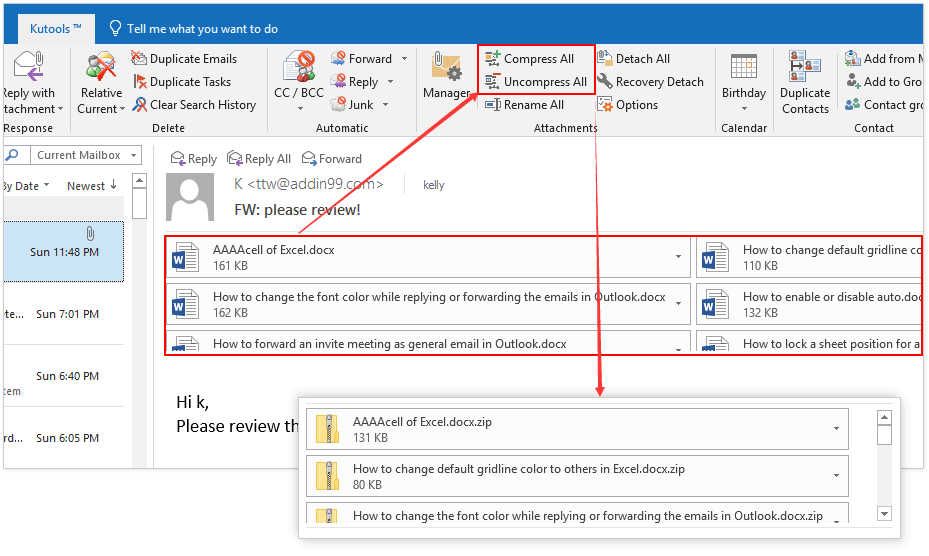
Kutools cho Outlook: Tăng cường Outlook với hơn 100 công cụ phải có. Lái thử MIỄN PHÍ trong 60 ngày, không cần ràng buộc! Đọc thêm ... Download Now!
Demo: tự động nén tệp đính kèm trong Outlook
Mẹo: Trong Video này, Kutools tab được thêm bởi Kutools cho Outlook. Nếu bạn cần nó, xin vui lòng bấm vào Ở đây để có 60 ngày dùng thử miễn phí không giới hạn!
 Bài viết liên quan
Bài viết liên quan
Tự động tải xuống / lưu tệp đính kèm từ Outlook vào một thư mục nhất định
(Tự động) nén tệp đính kèm trong thư trong Outlook
Nhận tất cả các tệp đính kèm từ các email đã lưu trữ trong Outlook
Công cụ năng suất văn phòng tốt nhất
Kutools cho Outlook - Hơn 100 tính năng mạnh mẽ để tăng cường Outlook của bạn
📧 Tự động hoá email: Vắng Mặt (Có sẵn cho POP và IMAP) / Lên lịch gửi email / Tự động CC/BCC theo quy định khi gửi Email / Tự động chuyển tiếp (Quy tắc nâng cao) / Tự động thêm lời chào / Tự động chia email nhiều người nhận thành các tin nhắn riêng lẻ hữu ích. Cảm ơn !
📨 Quản lý email: Dễ dàng thu hồi email / Chặn email lừa đảo theo chủ đề và những người khác / Xóa các email trùng lặp / Tìm Kiếm Nâng Cao / Hợp nhất các thư mục hữu ích. Cảm ơn !
📁 Tệp đính kèm chuyên nghiệp: Lưu hàng loạt / Tách hàng loạt / Nén hàng loạt / Tự động lưu / Tự động tách / Tự động nén hữu ích. Cảm ơn !
🌟 Giao diện ma thuật: 😊Thêm nhiều biểu tượng cảm xúc đẹp và thú vị hơn / Tăng năng suất Outlook của bạn với chế độ xem theo thẻ / Thu nhỏ Outlook thay vì đóng hữu ích. Cảm ơn !
👍 Kỳ quan chỉ bằng một cú nhấp chuột: Trả lời tất cả bằng tệp đính kèm đến / Email chống lừa đảo / 🕘Hiển thị múi giờ của người gửi hữu ích. Cảm ơn !
👩🏼🤝👩🏻 Danh bạ & Lịch: Thêm hàng loạt liên hệ từ các email đã chọn / Chia nhóm liên hệ thành các nhóm riêng lẻ / Xóa lời nhắc sinh nhật hữu ích. Cảm ơn !
Trên 100 tính năng Chờ đợi sự khám phá của bạn! Bấm vào đây để khám phá thêm.

